Waarom scheidt iTunes nummers van hetzelfde album [Antwoord]
Er zijn momenten waarop u nummers van het ene apparaat naar het andere overzet, sommige nummers hebben de neiging los te komen van het oorspronkelijke album waartoe ze behoorden. Dus in plaats van slechts één album, resulteert dit in twee of meer albums. Maar waarom scheidt iTunes nummers van hetzelfde album? In dit bericht gaan we in op de redenen achter het verschijnen van gesplitste albums, samen met de oplossingen ervoor.
Inhoudsopgave Deel 1. Factoren die ervoor zorgen dat iTunes nummers van hetzelfde album scheidt?Deel 2. Eenvoudige oplossingen om gesplitste albums in iTunes op te lossenDeel 3. Hoe u het probleem met het splitsen van albums in iTunes permanent kunt verwijderenDeel 4. Overzicht
Deel 1. Factoren die ervoor zorgen dat iTunes nummers van hetzelfde album scheidt?
In de onderstaande lijst kunt u de meest mogelijke redenen zien waarom iTunes nummers van hetzelfde albumprobleem scheidt. Aangezien veel gebruikers hier al over hebben gerapporteerd, laten we eerst proberen de belangrijkste oorzaken te achterhalen en vervolgens direct verder te gaan met de oplossingen.
- De nummers op het album hebben verschillende releasedata. Dit heeft voor verwarring gezorgd op het iTunes-gedeelte.
- Nummers die erin worden gevonden, zijn van meerdere artiesten en niet alleen van één enkele artiest.
- Een andere mogelijke reden zou het ongeëvenaarde artiestenveld zijn, zowel in het album als in iTunes.
- Het kan ook het tegenstrijdige veld Artiest in het album en het tabblad Sorteren zijn.
- Er is een conflict tussen het label en de uitgever van het album.
Als alle bovenstaande factoren worden ervaren, wordt alleen verwacht dat er gesplitste albums zijn. Dit zal zeker je vraag beantwoorden waarom iTunes nummers van hetzelfde album scheidt. Als je deze dingen van tevoren hebt opgemerkt, wees dan voorbereid op de afzonderlijke albums, aangezien Apple de neiging heeft om items met vergelijkbare artiesten te combineren.
Deel 2. Eenvoudige oplossingen om gesplitste albums in iTunes op te lossen
Het probleem met betrekking tot waarom iTunes nummers van hetzelfde album scheidt, is heel gebruikelijk en wordt meestal ervaren door gebruikers die meer geïnteresseerd zijn in het gebruik van iTunes of Apple Music voor iPhone-applicatie. Gelukkig is dit via simpele procedures op te lossen. Zie de onderstaande lijst.
Verwijder het album uit uw bibliotheek en voeg het opnieuw toe
Een effectieve oplossing zou kunnen zijn om de afzonderlijke albums die zijn toegevoegd te verwijderen. Nadat je ze uit je bibliotheek hebt verwijderd, kun je ze één voor één handmatig weer toevoegen. Om het album te verwijderen, selecteert u gewoon de titel en klikt u er met de rechtermuisknop op. Selecteer direct daarna de knop Verwijderen.
Albums Artist Field moet als vergelijkbaar worden bevestigd
Om dit te doen, hoef je er alleen maar voor te zorgen dat de tags van elk afzonderlijk album hetzelfde zijn. Zodra je ziet dat ze verschillende tags delen, kun je deze verwijderen en dezelfde albumtag toevoegen. Volg de onderstaande procedure.
- Start de iTunes-app op uw apparaat.
- Ga naar je bibliotheek en zoek de gescheiden albums.
- Klik met de rechtermuisknop op de titel van het album en selecteer Nummerinfo.

- Selecteer in de bovenstaande tabbladen op Details.
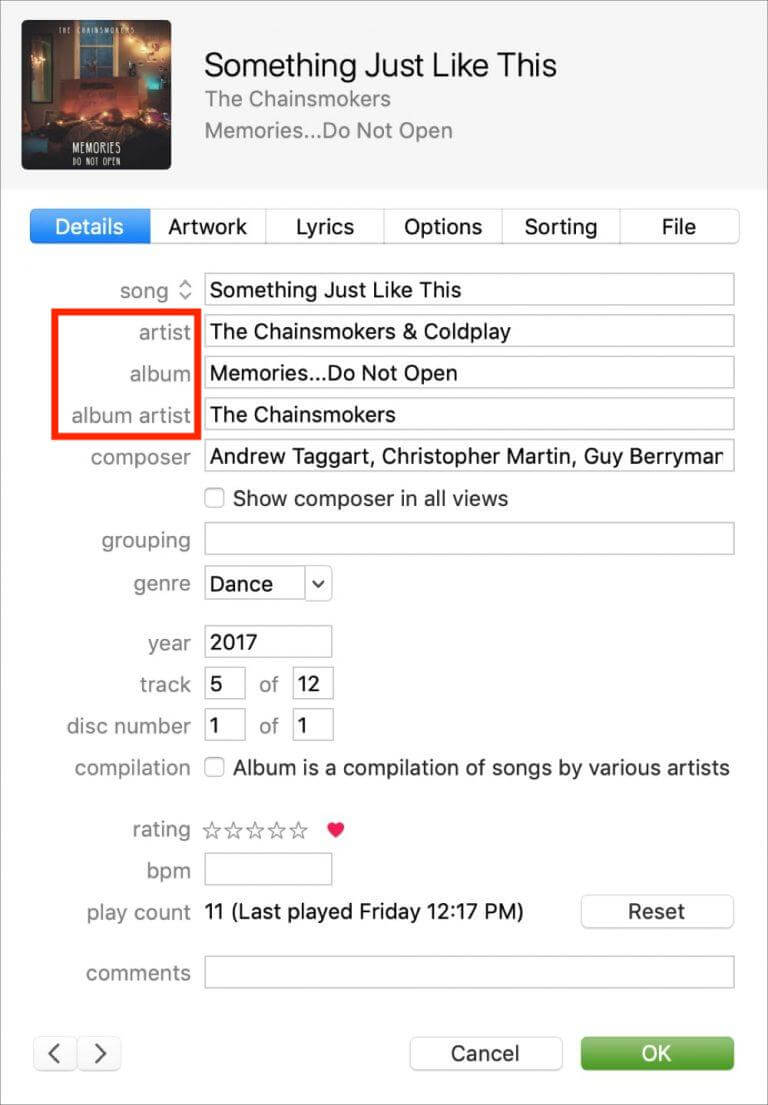
- Zorg er voor de artiest en albumnaam voor dat de afzonderlijke albums dezelfde details delen. Dit is de enige manier om ze weer als één groep te groeperen.
Beheer de compilatiefunctie in iTunes
Als je nog steeds problemen hebt met waarom iTunes nummers van hetzelfde album scheidt, probeer dan de compilatiefunctie in iTunes te beheren. Selecteer de gescheiden albums en klik er met de rechtermuisknop op. Tik op de knop Albuminfo en klik op het tabblad Details. Schakel vanaf hier het selectievak naast Compilatie in en uit en wacht een tijdje om te controleren of het verschil is gemaakt.
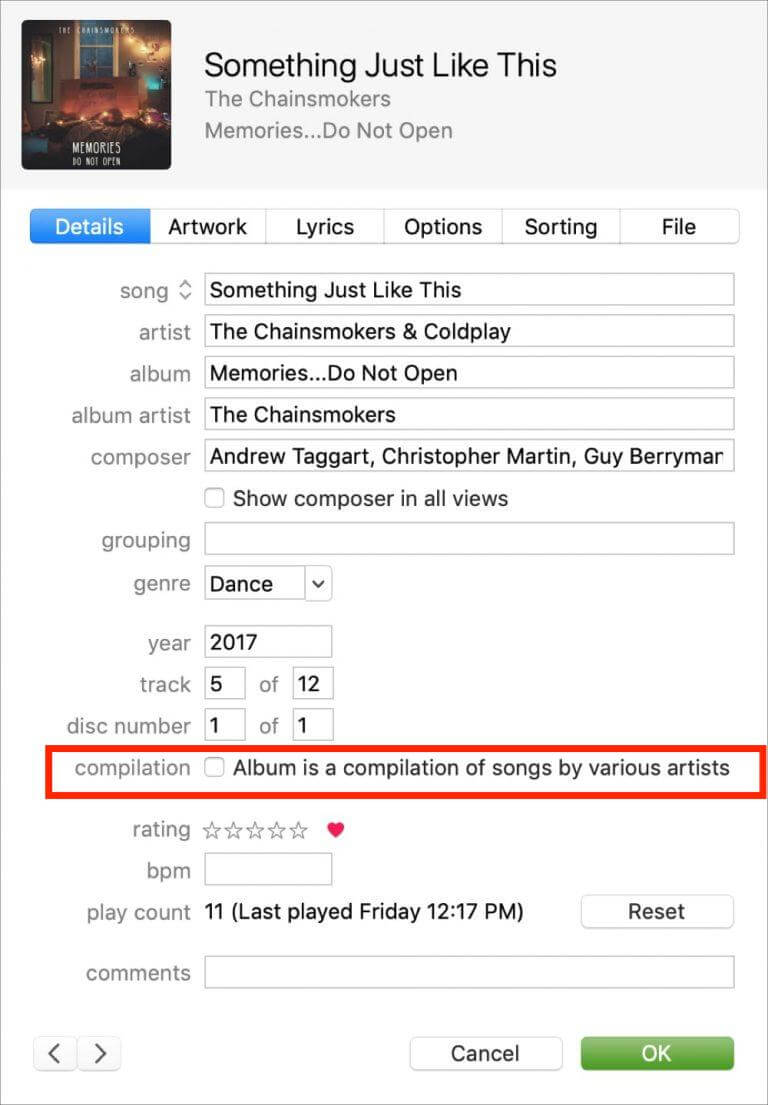
Deel 3. Hoe u het probleem met het splitsen van albums in iTunes permanent kunt verwijderen
De iTunes-applicatie is gemaakt om u te helpen genieten van de perfecte streamingervaring en u tegelijkertijd te helpen bij het beheren van uw albums en afspeellijsten. Als je problemen hebt met iTunes, zoals waarom scheidt iTunes nummers van hetzelfde album, is er dan een andere manier om je verzameling te beheren en te verwerken?
Eigenlijk is er nog een weg en dat is door muziek downloaden van iTunes en sla het op als lokale bestanden op uw computer. Op die manier kunt u ze persoonlijk zelf beheren. De vraag is nu hoe je dat gaat doen, wetende dat iTunes en Apple Music beide zijn samengesteld DRM-beveiligde bestanden?
Om het mogelijk te maken, hoef je alleen maar te weten hoe je het moet gebruiken AMusicSoft Apple Muziek Converter. Als het gaat om het onbeschermd maken van Apple Music en iTunes, kan AMusicSoft het beste. Zo kunt u deze muziek onbeperkt met iedereen delen en speel iTunes-muziek op Alexa of andere apparaten. Voordat u meer te weten komt over de te volgen procedure, laat ons eerst weten wat de functies van AMusicSoft zijn. Bekijk ze hieronder.
Beste functies van AMusicSoft Apple Music Converter
- DRM-verwijdering op nummers.
- Conversie en download van nummers naar toegankelijke formaten van MP3, WAV, FLAC, AAC, AC3 en M4A.
- Resultaten van goede geluidskwaliteit die precies hetzelfde zijn als het origineel.
- 16x hogere werksnelheid.
- Behoudt de belangrijke details van de bestanden, zelfs na conversie en download.
- Eenvoudig te volgen stappen die erg handig zijn om te doen.
Hoe AMusicSoft Apple Music Converter te gebruiken
- Start uw browser en ga naar de website van AMusicSoft om de applicatie Apple Music Converter te downloaden.
Download gratis Download gratis
- Installeer de app en open deze om de te converteren nummers toe te voegen. Vink het selectievak aan voor elke gekozen songtitel.

- Selecteer het te gebruiken formaat uit de genoemde formaten en kies vervolgens de uitvoermap om de resultaten op te slaan.

- Druk op de knop Converteren en laat de procedure meteen beginnen.

- Sla de geconverteerde bestanden op door ze uit het menu Geconverteerd hierboven te halen.
Deel 4. Overzicht
Weten waarom iTunes nummers van hetzelfde album scheidt, is eenvoudig. In de vorige secties van dit bericht worden de belangrijkste redenen waarom gedeeld, samen met de eenvoudige oplossingen om het probleem op te lossen. Als u hetzelfde probleem niet meer wilt ervaren, kunt u dit gebruiken AMusicSoft Apple Muziek Converter om de albums en afspeellijsten als lokale bestanden op uw apparaat te downloaden. Met alle functies en services die het kan doen, zult u zeker genieten van de resultaten die het kan produceren.
Mensen Lees ook
- Leren hoe je muziek toevoegt aan Capcut (een complete gids)
- Speel iTunes op tv: dingen die u moet weten
- Weet over "Moet je betalen voor Apple Music"
- Eenvoudige oplossingen voor Apple Music synchroniseert niet met Mac-probleem
- Topmethoden om iTunes-afspeellijst naar Excel te exporteren
- Weet hoe u kunt genieten van onbeperkte iTunes-downloads
- Hoe MP3 downloaden van iTunes op Windows en Mac
- Wat moet u doen als uw iTunes-afspeellijsten zijn verdwenen?
Robert Fabry is een fervent blogger en een enthousiasteling die dol is op technologie. Misschien kan hij je besmetten door wat tips te delen. Hij heeft ook een passie voor muziek en heeft voor AMusicSoft over deze onderwerpen geschreven.